13 年 2022 款最佳數字藝術軟件(快速回顧)
如果您在家庭計算的早期嘗試過數字藝術,您可能會有一些令人沮喪的經歷。 硬件根本達不到我們想像的任務,許多藝術家覺得不值得這麼麻煩。 但那些日子早已一去不復返了——儘管有時工作到深夜,我們仍然對我們最喜歡的節目感到沮喪。

數字藝術最好的事情之一是有很多方法可以創造它。 無論您喜歡繪畫、繪畫還是處理照片,總有一款適合您。 因此,我將把這篇評論中的程序分為三個主要類別:整體“一站式”程序、繪圖/插圖程序和繪畫程序。 還有更多類別的數字藝術,例如 3D 建模、紋理和視頻編輯,但這些類別足夠不同,值得單獨發布。
最佳整體數字藝術課程 到目前為止是 Adobe公司的Photoshop,這要歸功於其令人難以置信的豐富功能集和強大而直觀的工具。 毫無疑問,它是逼真的圖像編輯的黃金標準,但它提供的遠不止這些。 基礎知識很容易學習,但很難掌握,所以值得慶幸的是,有一個龐大的支持社區,其中充滿了活躍和樂於助人的用戶、教程、書籍、研討會和視頻。 如果你能說出它的名字,那麼可能有一個這種格式的 Photoshop 教程。
如果你更感興趣 繪畫、素描和插圖,最適合您的程序將是 CorelDRAW中. 幾乎和 Photoshop 一樣古老,它擁有我審查過的所有程序中最好的矢量繪圖工具,最新版本有一個插畫家的秘密武器:LiveSketch。 LiveSketch 很容易成為過去幾年添加到任何圖形應用程序中最令人印象深刻的工具之一,它讓您可以像用紙和鉛筆素描一樣自然地動態生成矢量形狀。
你們中的那些人 將您的繪畫技巧帶入數字世界,別無所求 核心畫家. 雖然我很高興在這篇文章中將兩個 Corel 應用程序列為獲獎者,但 Painter 的成功不應該讓任何人感到驚訝,因為它對筆觸和繪畫媒體的再現令人難以置信。 雖然它可能是三位獲獎者中最難學習的,但其回報是一種令人難以置信的數字繪畫工具,可以完美地與繪圖板配合使用。
為什麼相信我的軟件指南
嗨,我的名字是 Thomas Boldt,我在數字藝術領域工作了十多年。 我在高中時第一次接觸到了 Photoshop 5,並將其與我對 3D 建模和渲染的興趣相結合,從而對所有圖形化事物產生了熱情。
從那時起,我對設計產生了熱情,並於 2022 年畢業於約克大學/謝里登學院設計聯合項目。甚至在畢業前我就開始從事相關領域的工作,這段經歷使我與幾乎所有的圖形項目合作太陽在某一點或另一個。
免責聲明:本文中提到的公司都沒有為我撰寫本文提供任何補償,他們對最終審查沒有編輯意見或控制權。 話雖如此,我是 Adobe Creative Cloud 程序套件的訂閱者,並經常將其用於我的個人和專業工作。
最佳數字藝術軟件:我們的首選
最佳整體:Adobe Photoshop (Windows/macOS)

Adobe公司的Photoshop 是圖形藝術界無可爭議的領導者,並且有充分的理由。 然而,不管它是如何開始的,Photoshop 不僅僅用於處理照片。 這當然是它擅長的任務之一,但多年來,它添加了大量的附加功能,允許您創建幾乎任何您可能想要的東西。 如果您喜歡涉足各種數字媒體,或者如果您想保持您的創意視野開闊,Photoshop 是最好的一站式選擇。
經過 30 年的積極開發,它提供的工具是無與倫比的,並且由於其自動編輯能力,一些新的內容感知編輯工具幾乎令人難以置信。 您可以做任何事情,從編輯 RAW 照片到創建令人驚嘆的逼真合成,再到繪畫和噴繪原始藝術品,它具有一組令人印象深刻的畫筆自定義選項,可用於繪圖板。 Photoshop 還可以逐幀創建和編輯矢量、3D 模型和視頻,儘管這些工具的開發不如您在專用於這些任務的程序中所見的那麼完善。
使用所有這些工具來處理事情可能會很快讓人感到困惑,但 Adobe 在允許用戶完全自定義界面方面做得很好。 放棄您從未使用過的工具並專注於最適合您當前項目的工具是很容易的,甚至可以隱藏整個界面,這樣您就可以只專注於您的圖像。 您可以使用他們的預設工作區之一,或者根據需要創建和保存任意數量的自定義預設。
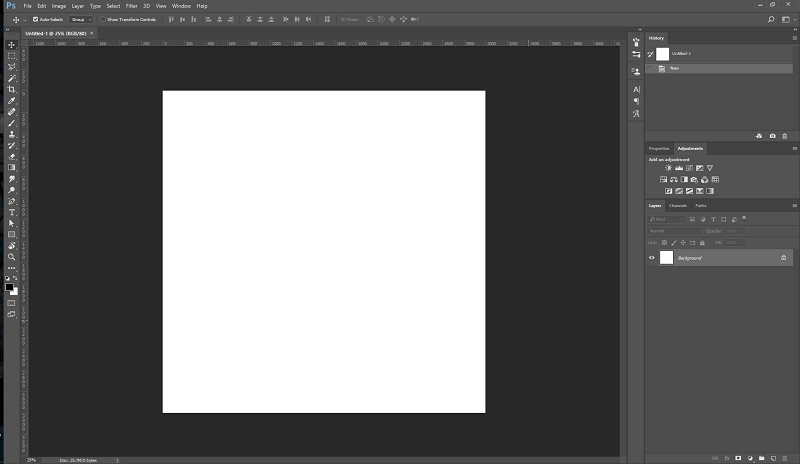
這個令人印象深刻的功能的另一面是有這麼多的功能,甚至一位 Photoshop 專家承認她可能永遠沒有時間使用它們。 我似乎找不到確切的報價,但它一直困擾著我,因為我經常有同樣的感覺。 學習現在包含的所有 3D 和視頻編輯工具可能很有趣,但 Photoshop 的主要工作是處理基於像素的靜止圖像。
但無論您的項目是什麼,都會有大量的學習材料可以幫助您發展所需的技能或回答幾乎任何問題。 一些指南甚至內置在程序中,並且有一種方便的搜索模式,可讓您瀏覽教程和其他學習資料的數據庫。 如果您無法準確找到您需要的東西,數量驚人的 Photoshop 活躍用戶將很樂意在任何專門針對它的在線論壇中提供幫助。
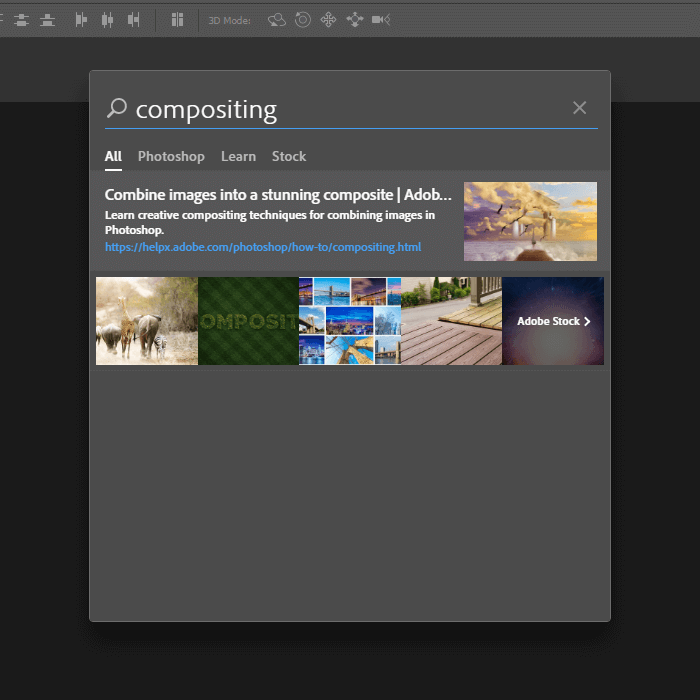
Photoshop 有許多競爭對手,但尚未開發出能夠真正挑戰它的東西。 還有其他很棒的圖像編輯器(您可以在下面的替代部分中閱讀),但沒有一個能夠將 Photoshop 多年來提供的強大功能、精度、巨大的功能集和完全可定制性結合起來。 要更深入地了解 Photoshop,您可以閱讀 全面檢討 這裡。
最適合繪圖和插圖:CorelDRAW (Windows/macOS)

CorelDRAW中 實際上,它是當今為數不多的幾乎與 Photoshop 一樣古老的圖形程序之一。 它是專門為處理矢量圖形而設計的程序,這使其成為出色的插圖工具。 它附帶一整套您希望在任何矢量圖形程序中找到的工具——各種形狀工具和一套用於創建手繪形狀的優秀鋼筆和線條工具。
和大多數一樣 矢量圖形軟件,它還具有出色的頁面佈局程序的功能,可讓您快速將插圖合併到海報和小冊子等更大的設計中。
CorelDRAW 成功出局的原因 Adobe Illustrator中 在這個類別中是一個令人印象深刻的新工具,它被稱為 LiveSketch。 如您所見 此視頻, LiveSketch 提供了一種全新的方式來創建矢量圖形,將您的草圖轉換為動態的矢量。 您可以通過重新繪製矢量線來修改和優化矢量線,就像用鉛筆和紙素描時一樣,它甚至可以學習您的素描風格 “基於人工智能和機器學習的最新發展”。
該界面具有不錯的自定義選項,儘管與其他程序相比,您必須更深入地挖掘菜單才能找到它們。 但是,有一組出色的預配置工作區,包括一個專為觸摸屏設計的工作區、一個為新用戶提供的“Lite”工作區,以及一個旨在吸引那些已經遠離 Adobe Illustrator 的用戶的工作區。

雖然 Corel 通過有用的內置提示和指南很好地向您介紹了該程序,但您可能會發現自己需要一些額外的幫助。 書籍形式的學習材料並不多(至少不是英文的),但是在線快速搜索應該為您提供學習該軟件所需的一切。 Corel 還開發了一套可靠的教程,可在 Corel 學習中心獲得,以幫助您快速上手。 如需更深入地了解 CorelDRAW,您可以閱讀 完整的評論 這裡。
最適合繪畫:Corel Painter (Windows/macOS)
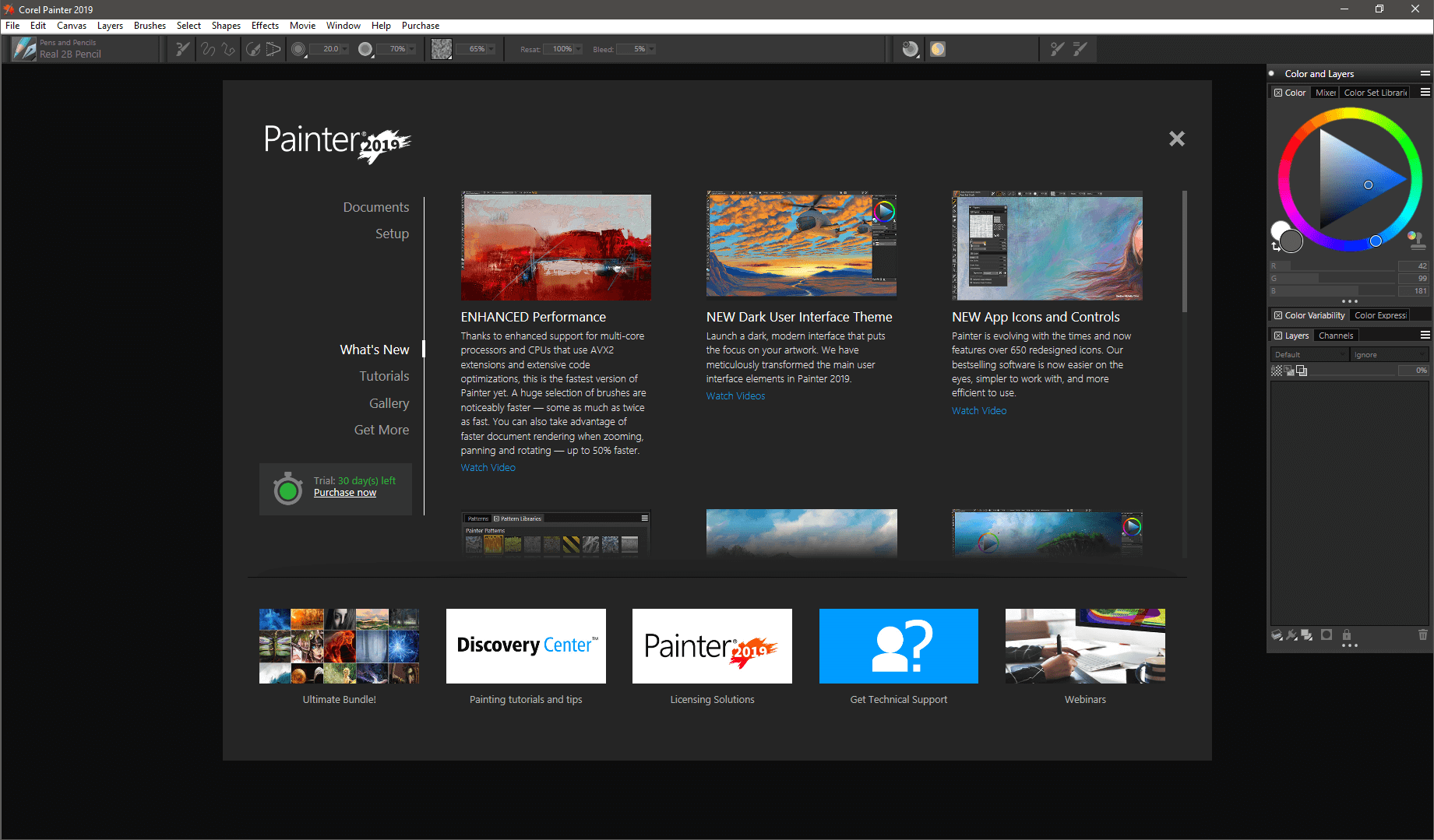
核心畫家 是另一個具有 30 年開發歷史的長期圖形程序,它在新版本的 Painter 中得到了更新。 過去最大的問題之一是過去的計算機並不總是能夠勝任這項工作,因此您在繪畫過程中會遇到筆觸滯後。 由於新的優化和速度改進,這些問題已經成為過去——更不用說訪問具有 16+ GB 高速內存和 4Ghz CPU 時鐘速度的計算機了!
Painter 是迄今為止數字世界中對傳統藝術媒體的最佳再現,一旦您動手,您就會明白。 可用刷子的絕對數量應該足以讓您愉快地進行幾天的實驗,就好像您突然被扔進了一個設備齊全的工作室。 無論您喜歡簡單的畫筆、調色刀、水彩畫、噴槍還是介於兩者之間的任何東西,Painter 都提供了 900 多種預設工具類型,您可以根據自己的喜好進行自定義。 Corel 甚至包含了 Painter 最新六個版本的畫筆庫,以確保您找到所需的內容。
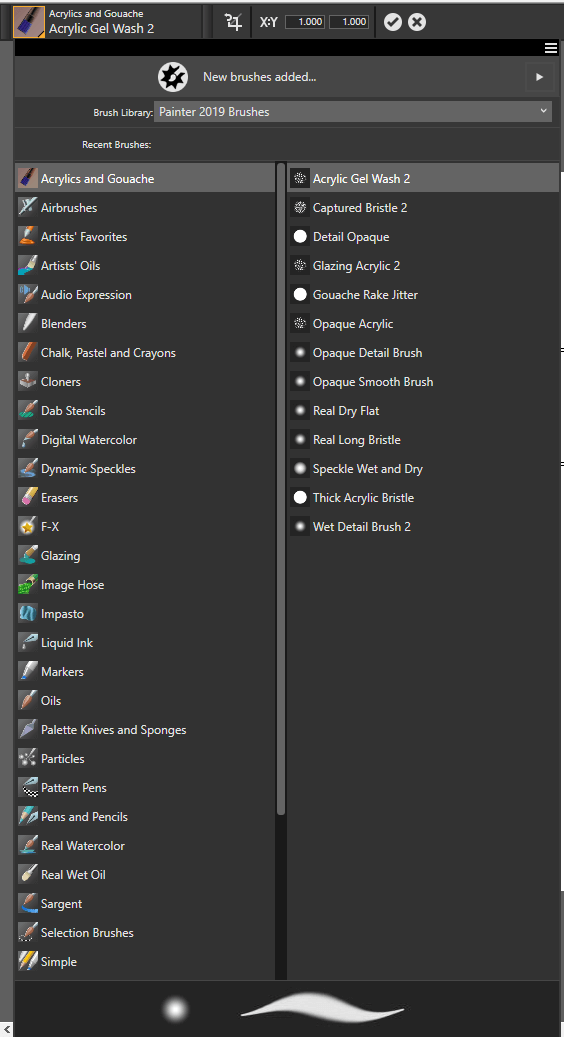
在設置每件新作品時,您甚至可以配置表面的類型和样式,讓您可以創建從普通拉伸帆佈到精美水彩紙的任何外觀。 每個不同的表面與您的畫筆和油漆選擇的交互方式不同,就像它在現實世界中的等效物一樣。
正如您對專注於準確性的程序所期望的那樣,Painter 還可以與繪圖板完美配合。 Corel 實際上非常重視這一點,他們在與最新版本的 Painter 捆綁在一起的全系列 Wacom 觸摸屏和平板電腦上提供特別優惠(捆綁包僅在美國提供)。
提供了一系列界面佈局選項,它們的工具集針對各種特定任務進行了配置,從簡化的界面到逼真的繪畫再到古典美術。 插圖也有很多選擇,儘管 Painter 只以像素為單位工作,根本不處理矢量圖形。
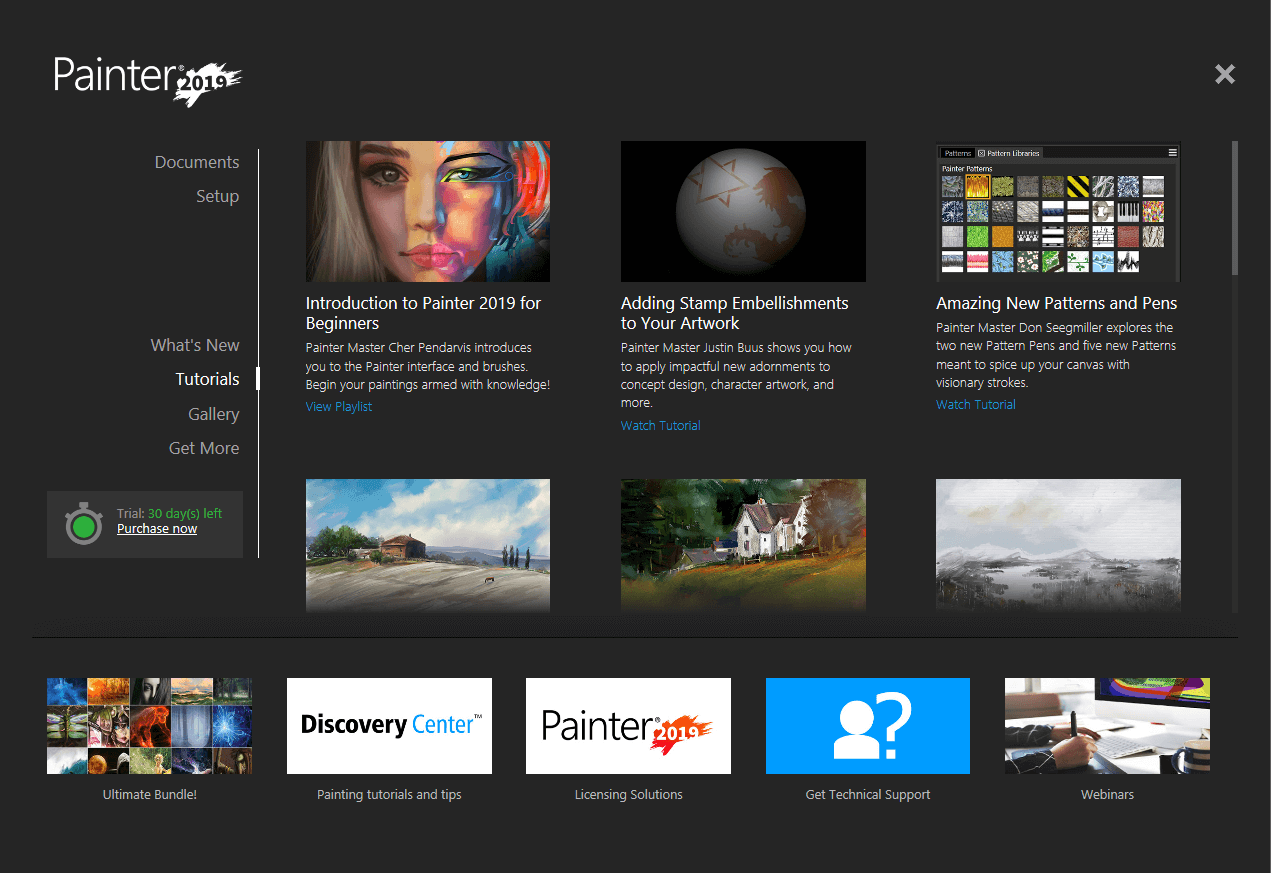
與 Corel 的所有軟件一樣,Painter 提供了一套可直接訪問的可靠教程,包括對基礎知識的介紹,以便您可以盡快開始工作。 上面顯示的歡迎屏幕是您獲得新藝術自由的指南。 在撰寫本文時,Painter 沒有太多可用的第三方教程內容,但如果您需要一些額外的幫助,可以使用以前的版本。
最佳數字藝術軟件:付費競賽
1. Adobe Photoshop Elements

如果學習完整版 Photoshop 的想法對你來說有點不知所措,你可能想看看它的小表弟, Photoshop Elements. 它包括完整版中大多數最常用的編輯工具,並提供大量分步說明。 它在向新用戶教授繩索方面做得非常出色,一旦您變得更有信心,您就可以進入專家模式以獲得更多的創作自由。
不幸的是,這意味著您可能會錯過一些您想要從完整版本中獲得的工具,但這實際上取決於您想要做什麼。 雖然想要最強大的版本很誘人,但現實情況是,大多數休閒家庭用戶會發現 Elements 可以滿足他們所有的照片編輯需求——加上一些有趣的附加功能。 你可以閱讀全文 Photoshop 元素評論 這裡。
2. 親和照片

親和照片 在圖形藝術領域相對較新,但作為 Photoshop 的替代品,它已經引起了一些嚴重的影響。 它並沒有完全複製 Photoshop 中可用的所有工具,但它在以更實惠的一次性價格重新創建核心功能方面做得非常出色。 它有一個不錯的界面,儘管在佈局頂部訪問了一個違反直覺的模塊系統,該系統將一些功能分開,原因尚不清楚。
雖然它非常實惠並且用戶社區不斷增長,但它沒有大量可用的教程信息。 Lynda 和 Udemy 等一些較大的教學網站已經推出了課程,Affinity 在為大多數功能和工具製作教程視頻方面做得很好,但是你很難在網上找到更多可用的材料,而且在撰寫本文時,唯一可用的英文書是由開發人員編寫的。 完整的請看這裡 Affinity Photo 的評論.
3.Corel PaintShop Pro
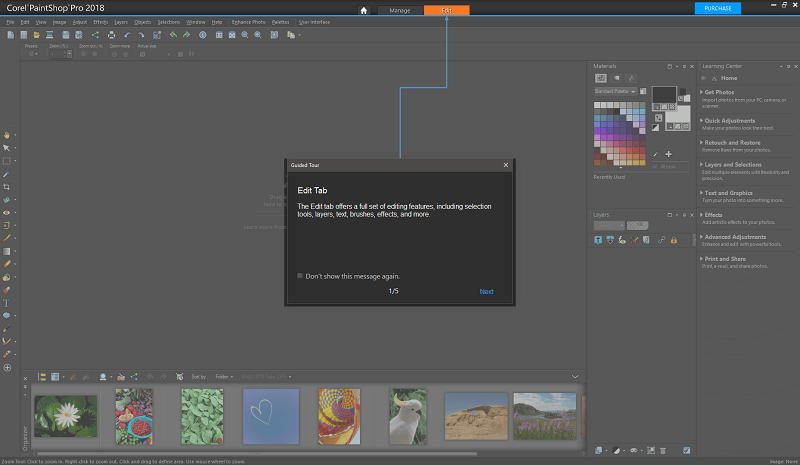
油漆店專業版 是另一個老一代的圖形程序,它發現自己在功能方面與許多不同的程序重疊。 這是 Corel 對 Photoshop 的回應,儘管它並不完全符合相同的標準。 它是一個足夠可靠的程序,具有良好的編輯工具和可自定義的界面,但它也存在一些缺陷,這可能使其在大型項目中使用起來令人沮喪。
這些問題中最大的一個是筆觸響應速度的嚴重延遲,當您處理大型高分辨率文件時,這種延遲會變得更糟。 應用其他編輯時也可能會有一些延遲,這可能會大大降低專業編輯的速度。 另一方面,對於希望避免 Adobe 最近採用的訂閱模式的 PC 用戶,它可以一次性購買。 從我們的完整信息中了解更多信息 PaintShop Pro 評論 這裡。
4. Adobe Illustrator CC

像 Photoshop, Adobe Illustrator中 儘管 Illustrator 擅長矢量圖像而不是光柵圖像,但它也已成為行業標準很長一段時間。 由於其令人印象深刻的矢量插圖工具,它幾乎贏得了最佳繪圖和插圖類別,但其原生繪圖功能還有很多不足之處。 它可以與繪圖板一起使用,但除了基本畫筆工具之外,它並沒有真正提供太多高級工具,因此您不妨只使用您更熟悉的鼠標。
Illustrator 擁有出色的矢量工具,包括最新 CC 版本中的一些新增功能,以幫助繪製手繪曲線,但它還沒有任何東西可以與 CorelDRAW 中的 LiveSketch 工具相匹配。 用戶界面遵循 Photoshop 中的標準 Adobe 模型,為不同的任務配置了預設工作區,並且能夠根據需要自定義和保存您自己的個性化工作區。
那裡的教程信息比您有時間閱讀的要多,您可以下載免費的 7 天試用版,看看它是否適合您。 你也可以看到完整的 插畫家評論 這裡。
5. 速寫本
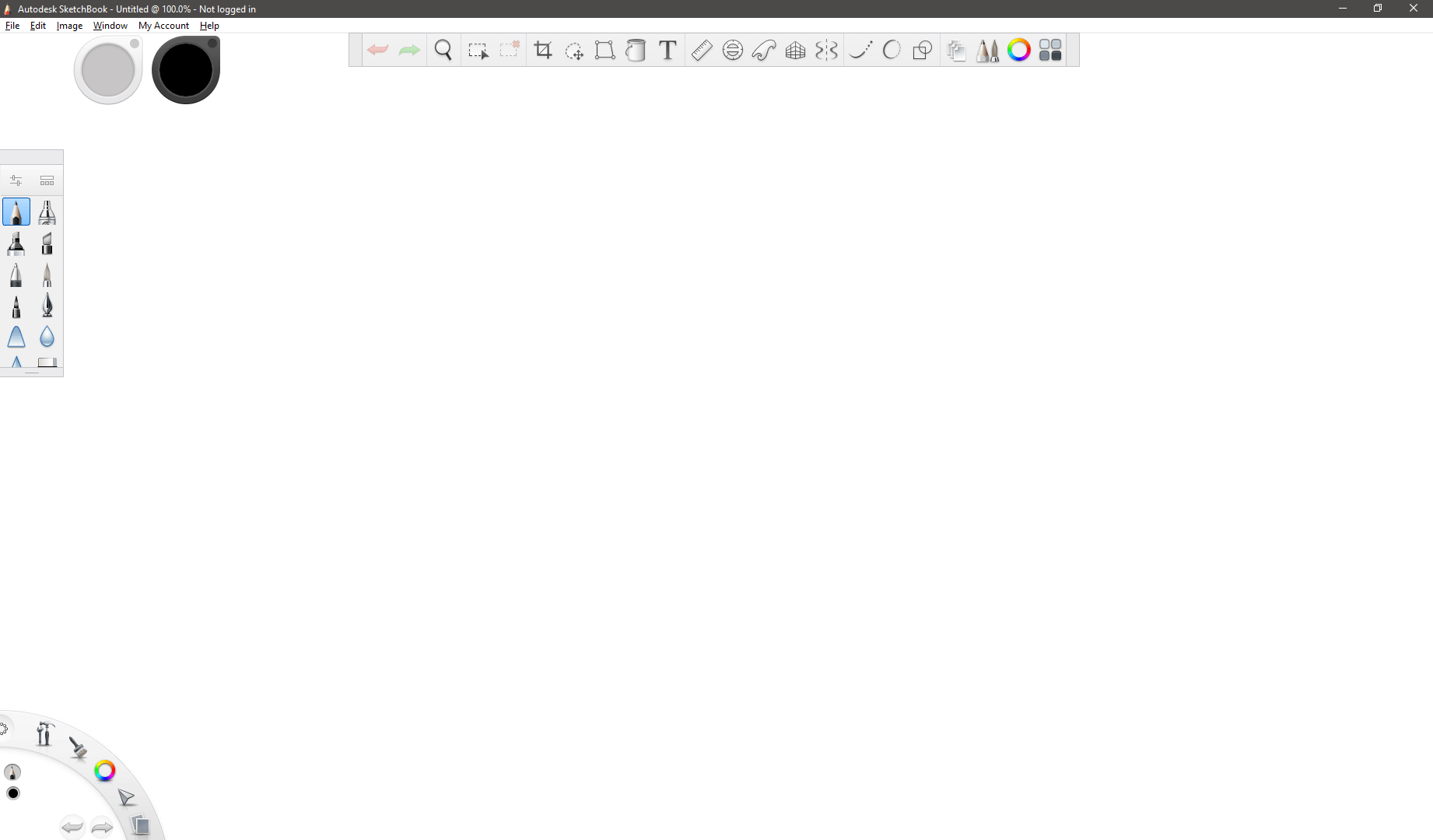
支持觸控的設備和素描真的是齊頭並進,Autodesk 做到了 寫生簿. 它沒有贏得任何類別,因為它是一個相當簡單的程序,但它的簡單性非常好,讓您可以專注於您的繪圖,而不必花太多時間擔心工具和配置。
當您確實需要調整某些內容時,Sketchbook 會使用一種針對觸摸設備優化的獨特“撥號”界面風格(請參見屏幕截圖的左下角)。 如果您想在您的創作過程中將您的草圖帶到更深的階段,Sketchbook 還與 Photoshop 文檔格式 (.PSD) 兼容,從而可以輕鬆地與更深層次的工作流程集成。
這個程序最好的事情之一是今年早些時候,Autodesk 決定向所有人免費提供它! 如果您最近才購買它,您可能對此有些不滿,但除此之外,這是探索數字素描世界的好方法,無需在軟件上花費一分錢。 您肯定需要繪圖板、支持觸摸屏的計算機或移動設備才能真正充分利用它,Autodesk 網站上提供了完整指南,可幫助您快速上手。
Sketchbook 適用於 Windows、macOS、iOS 和 Android 設備,但移動版本具有不同的用戶界面和更簡化的功能。
6. 親和力設計師

就像 Affinity Photo 是他們的 Photoshop 克隆一樣, 親和設計師 是 Affinity 挑戰 Illustrator 的矢量圖形王冠的嘗試。 然而,他們想要取代 Illustrator 的願望導致他們糾正了一些錯誤,因為他們花了一些時間將觸控和繪圖板視為輸入設備。 由於大的默認錨點和手柄,使用手繪形狀也容易得多。 更少的時間在你的界面上掙扎意味著更多的時間來說明!
Affinity Designer 適用於 Mac 和 PC,使用與其他軟件相同的一次性購買模式,只需 69.99 美元。 這是進入矢量圖世界的一種經濟實惠的方式,Affinity 網站和 Mac App Store 提供 10 天免費試用。
7. Corel Painter Essentials
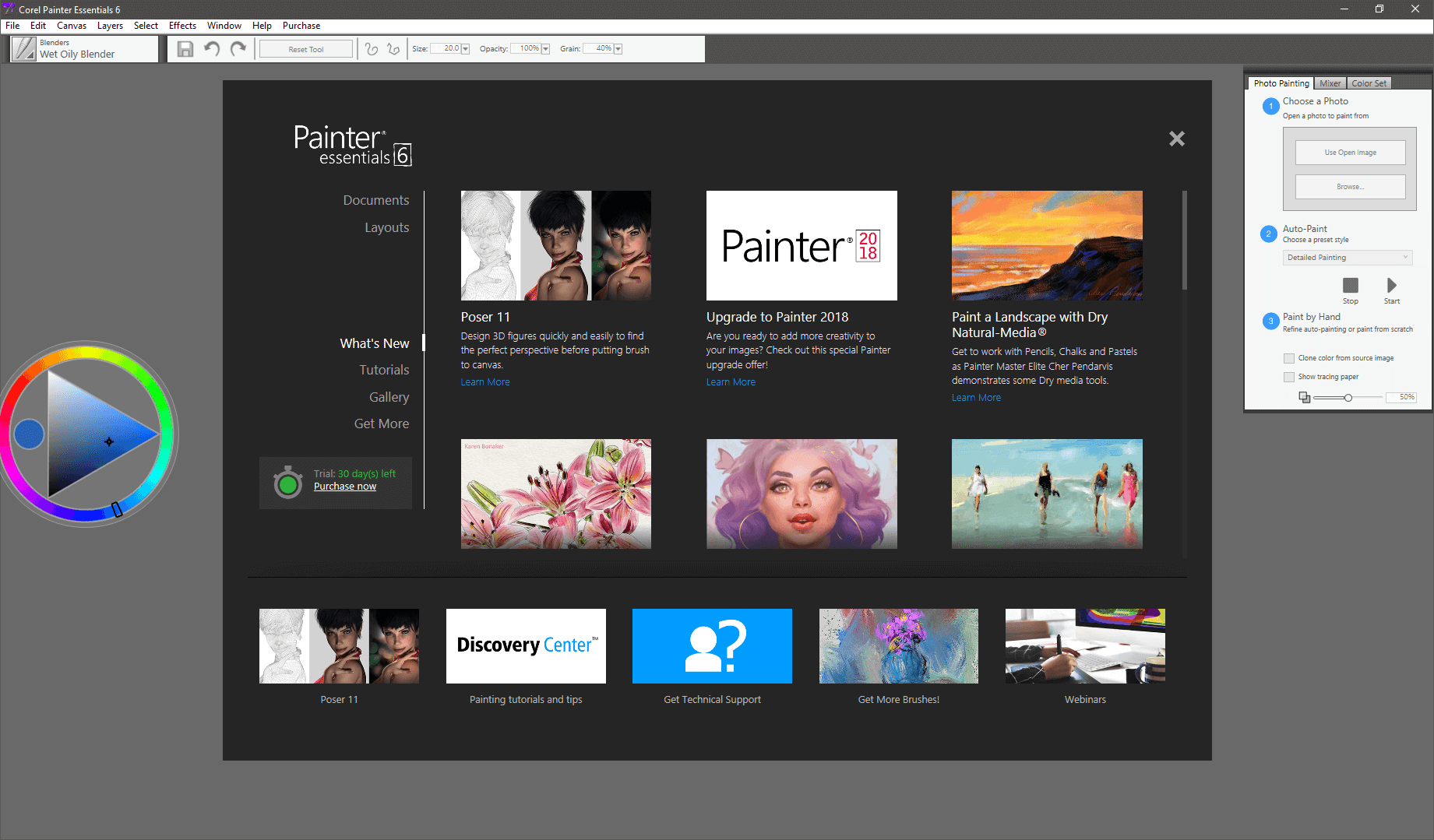
畫家精華 是完整 Painter 體驗的簡化版本,它有一些優點和一些缺點。 它包括完整版功能的有限版本,包括一組基本畫筆、平板電腦支持和更簡化的界面。 如果您只是對探索使用數字繪畫可以完成什麼感興趣,Essentials 可能是一個很好的介紹,但任何認真的專業藝術家都會想要使用該軟件的完整版本。
界面的更新方式與 Painter 的最新版本不同,您會注意到歡迎屏幕仍然建議升級到舊的 Painter 版本而不是最新版本,但這些都是可能會出現的小問題在下一個版本中更正。 Corel 提供了一些教程內容,但與完整版 Painter 的可用內容相比,它是有限的。
免費數字藝術軟件
的Pixlr
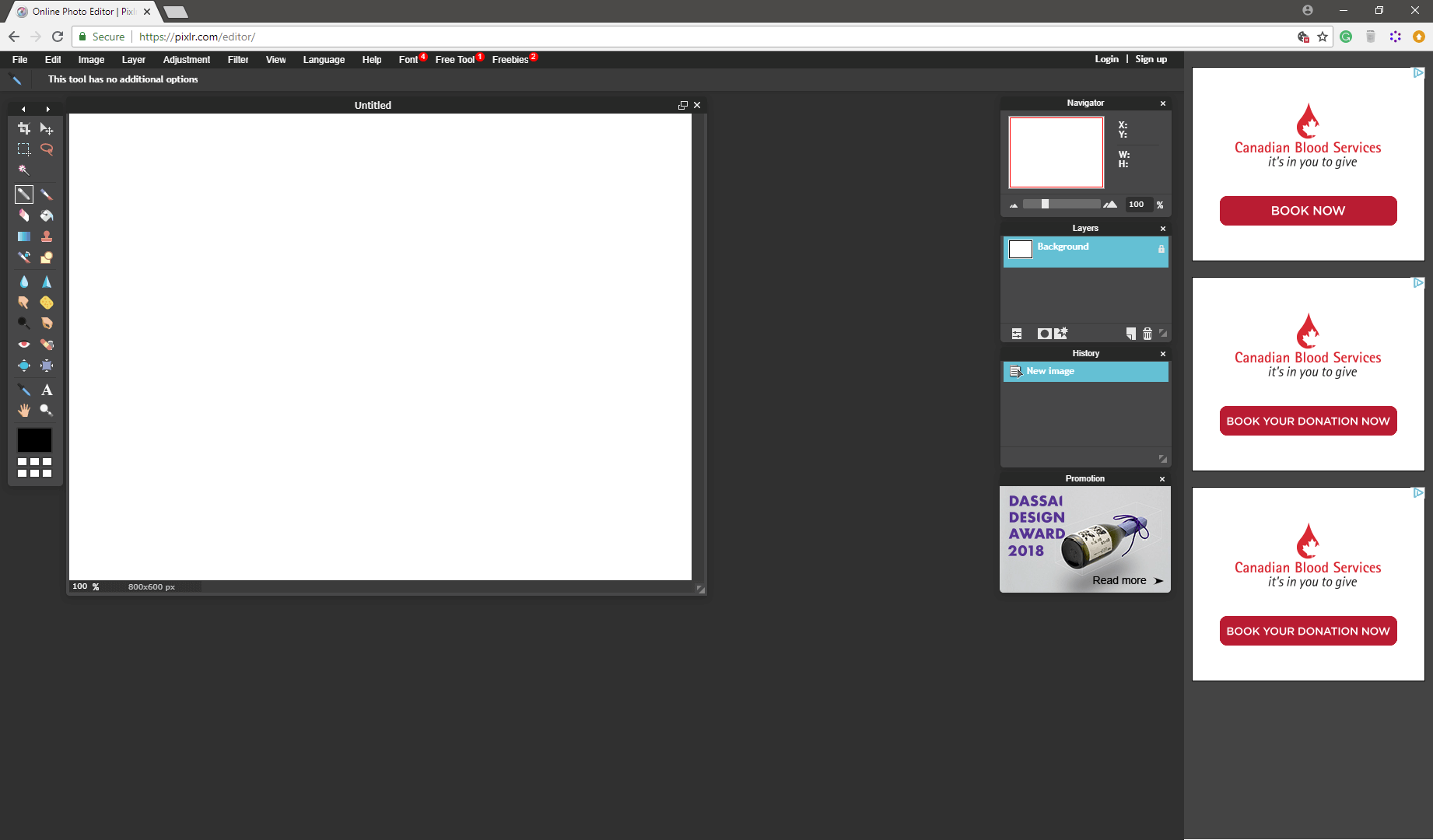
這些天你可以用一個網絡應用程序完成的事情令人驚訝,沒有什麼比免費的更好了 的Pixlr 在線圖像編輯器。 它是一個功能齊全的圖像編輯器,具有不錯的編輯工具、圖層支持和一個有趣的鉛筆工具,可以模仿熟練素描的外觀。
對於任何嚴肅的圖形工作,它絕對不會取代適當的桌面應用程序,但如果您只是要製作一個快速的屏幕圖形或對社交媒體的照片進行簡單的編輯,它可能會為您完成這項工作。 除了簡單的鼠標之外,它不支持圖形輸入板,但您不會期望找到在線格式的完全支持。
加載可能有點困難,因為由於安全風險,一些網絡瀏覽器現在默認禁用 Flash,但 Pixlr 嘗試通過屏幕提示簡化該過程。
GIMP(GNU圖像處理程序)
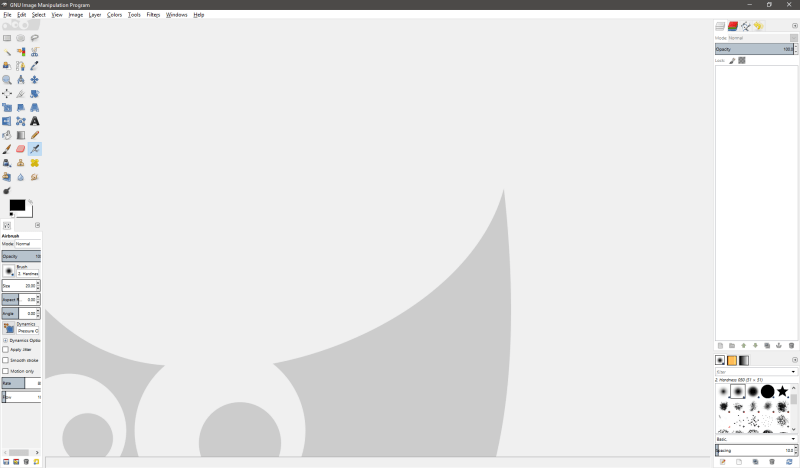
很多人發誓 GIMP,儘管我從未遇到過使用它來工作的圖形藝術專業人士。 可能有一些,因為 GIMP 有一些優點:它對於基於像素的圖像工作非常強大,很容易為其創建插件和擴展,而且它們都可以以低廉的價格免費獲得。
GIMP 的問題在於它擁有我遇到過的最令人沮喪和不必要的複雜界面之一。 這似乎是開源軟件的一個常見問題——軟件開發人員往往更關注功能而不是用戶體驗——儘管最近的版本包括“單窗口”模式,這使得界面更加合理。 如果您的預算很緊,並且您需要一些免費的 Photoshop 功能,那麼 GIMP 就可以完成這項工作。
Gravit設計師

Gravit設計師 是一個優秀的免費矢量圖形程序,雖然它不是開源的。 它有一套優秀的矢量圖繪製工具,並且對一些比較常見的矢量圖文件格式有很好的支持。 不幸的是,它無法編輯 Adobe 的專有格式,但如果您只是想探索矢量圖形,這是一個小問題。 它適用於最廣泛的操作系統,甚至可以在您的網絡瀏覽器中運行。
它具有出色的用戶界面,特別是對於免費程序。 更令人驚訝的是,它有一套可靠的教程,可從各種來源在線獲得。 這使它成為矢量圖形世界的完美介紹,儘管如果您對矢量圖形很認真,最終您會想要繼續使用更專業的程序。
數字藝術的奇妙世界
儘管起初看起來如何,但多年來,許多主要的圖形程序已經變得有些可互換,並開始相互重疊。 找到最適合您的那個是該過程中最重要的部分。 正如每位藝術家都發展出自己獨特的創作風格一樣,每位藝術家都必須自行選擇最適合其個人工作流程的特定程序。
此外,重要的是要記住,無論軟件有多好,您仍然需要學習一套全新的流程。 即使您是線下世界中非常有才華的藝術家,您也會發現自己必須學習一整套針對數字世界的全新技能。 作為一個花費大量時間和精力來提升自己的能力的人,突然發現自己再次陷入困境可能會有點令人沮喪。 這是非常自然且令人沮喪的,但請記住作者、記者和電台主持人的這一重要智慧 艾拉玻璃 關於創造力的本質:
“沒有人告訴初學者這件事,我希望有人告訴我。 我們所有從事創造性工作的人,因為我們有很好的品味而投入其中。 但是有這個差距。 在你做東西的頭幾年,它並不是那麼好。 它試圖做得很好,它有潛力,但事實並非如此。 但是你的品味,讓你進入遊戲的東西,仍然是殺手。 你的品味就是你的工作讓你失望的原因。 很多人從來沒有度過這個階段,他們退出了。 我認識的大多數從事有趣、創造性工作的人都經歷了這樣的多年。 我們知道我們的工作沒有我們想要的這種特殊的東西。 我們都經歷過這個。 如果你剛剛開始或者你還處於這個階段,你必須知道它是正常的,你能做的最重要的事情就是做很多工作。”
將現有的藝術才能轉移到數字世界並不需要數年時間,但重要的是要記住,即使使用最好的數字藝術軟件,也有一條學習曲線。 但如果你堅持下去,不斷創造,最終你將能夠做出用更傳統的藝術媒體永遠無法完成的事情。
始終保持創作,永不放棄您的藝術視野!
我們如何選擇最好的數字藝術軟件
數字藝術是一個相當廣泛的類別,因此重要的是要清楚我們如何分解審查過程。 我們涵蓋了各種不同的藝術風格,它們都有自己獨特的問題,因此這裡的標準比平時更籠統,但它們仍會為您指明正確的方向。 以下是我們在選擇獲獎者之前就每個項目提出的問題。
1. 它在多大程度上迎合了它的主要藝術媒介?
與任何其他任務一樣,為工作選擇正確的工具始終很重要。 多功能工具螺絲刀非常有用,直到您意識到您確實需要砂帶磨光機。 由於我們將數字藝術類別分為三個子類別,因此重要的是要考慮軟件對於特定藝術風格的專業程度。 有些人試圖成為所有人的一切,但仍然擁有構成其主要功能集的核心工具。
2、畫板效果好嗎?
無論您是將自己的技能從物理世界帶到數字世界,還是只是在尋找更好的選擇,擁有成長空間總是很重要的。 如果你花了很多時間學習一個新程序,然後發現它不支持平板電腦,你可能會自責。
繪圖闆對於初學者和專家來說都是直觀且平衡的工具,但您需要的不僅僅是筆形鼠標。 一個好的圖形程序將能夠配置您特定型號上可用的所有其他佈局按鈕,以及響應壓力傳感器。 最好的程序還能夠識別您握住觸控筆的角度以進行真正自然的創作——儘管您還需要支持該功能的平板電腦。
3.它對用戶友好嗎?
雖然藝術家通常願意竭盡全力追求他們的創造性願景,但仍有一些話要說,以確保您的工具本身不會妨礙您的創造力。 畫架、畫筆和顏料盒非常簡單,您應該能夠在數字藝術軟件中獲得相同級別的即時訪問所需的工具。
當然,每個藝術家都有自己獨特的工作室安排方式,最好的圖形程序還允許您重新配置用戶界面以滿足您的確切要求。 素描時,您無需準備好絲印工具包,就像您在繪畫時(可能)不需要有全套印刷選項一樣。
4. 學習資料豐富嗎?
無論您在藝術界擁有終生的經驗,還是從第一天開始就手持數字手寫筆,學習圖形程序都可能是一個複雜的過程。 最好的程序包含內置於軟件中的介紹、提示和其他指導。
然而,這只能帶您到此為止,因此,一旦您準備好擴展自己的技能,最好的學習方法之一就是遵循一些好的教程,無論它們來自書籍、視頻還是其他在線資源。 通常(儘管並非總是如此),程序越好,您能找到的學習材料就越多。
即使您已經對自己的創意風格感到滿意,學習如何以數字方式創建它也可能與您習慣的完全不同。 這種轉變也可以提供一些探索新視野的機會!
5. 它有活躍的用戶社區嗎?
如果人們不教其他人基本技術,看看藝術社區會發生什麼可能會非常有趣,但我們大多數人都是通過我們欽佩和學習的人開始藝術的。 一個好的數字藝術項目將擁有一個活躍的用戶社區,這有很多好處。 總有人會問你是否堅持創造特定的效果,也有人會展示你的作品,他們會欣賞它並能夠給你理解和誠實的批評來幫助你改進。
最後一個詞
數字革命是一種不斷給予的禮物,現在計算機硬件能力已經趕上了我們的藝術夢想,數字藝術的世界比以往任何時候都更容易接近。 使用現代程序可以創造出一些真正令人驚嘆的作品,儘管這種力量會使它們難以學習。
探索選項,找到適合您的程序,並了解新數字藝術前沿的來龍去脈。 從線下世界過渡到數字世界需要一些時間,但這是值得的!
請記住:始終保持創造!
最新文章